Leve a conveniência e a velocidade do SQL Server 2019 para o seu computador ou organização hoje mesmo! Seguindo nosso guia de configuração, você pode baixar e instalar facilmente o SQL Server 2019 e aproveitar todos os recursos inovadores. Nosso guia de instalação passo a passo destina-se a usuários novatos do SQL Server ou iniciantes que nunca instalaram uma instância do SQL Server no passado. Por que você deve escolher o SQL 2019.

Índice
Por que você deve escolher o SQL 2019
A versão do SQL Server 2019 é uma das infraestruturas de servidor mais benéficas com as quais você poderia trabalhar. Com centenas de recursos úteis e avançados, investir na solução de servidor mais querida de 2019 vale seu tempo e dinheiro.
Aqui estão alguns dos principais motivos pelos quais amamos o SQL Server 2019 e por que você deve considerar escolhê-lo para levar sua empresa ao próximo nível:
- Aproveite o poder do big data. Trabalhe com grandes clusters de dados, computação e armazenamento escaláveis e armazene dados em cache em data marts escaláveis.
- Treine inteligência artificial (IA) para aprimorar suas cargas de trabalho.
- Use a virtualização de dados para eliminar a necessidade de movimentação ou replicação de dados.
- Utilize exploração visual de dados e ferramentas interativas de análise de dados.
- Execute análises em tempo real com tecnologias in-memory.
- Reduza o tempo necessário para executar a manutenção do banco de dados com maior tempo de atividade e mais operações de indexação on-line.
- Mantenha seus dados mais seguros com diversas camadas de proteção e criptografia.
- Obtenha suporte para diversas plataformas, como Windows, Linux e outros contêineres.
Vamos começar explicando como você pode instalar a infraestrutura do SQL Server 2019 hoje mesmo. O guia passo a passo pode ser encontrado na seção abaixo.
Como instalar o SQL Server 2019
-
Baixe a versão de avaliação do SQL Server 2019 no site oficial da Microsoft. Se desejar adquirir a solução, mais tarde, role para baixo até a seção Comprar para saber como começar a licenciar seu SQL Server 2019.
-
Observe que você será solicitado a inserir informações pessoais, como nome completo, país de residência, empresa e métodos de contato.

-
Observe que você será solicitado a inserir informações pessoais, como nome completo, país de residência, empresa e métodos de contato.
-
Após inserir todas as informações necessárias, clique no botão Continuar. Isso fará o download do instalador do SQL Server 2019 em alguns segundos. Execute o instalador para continuar o processo.
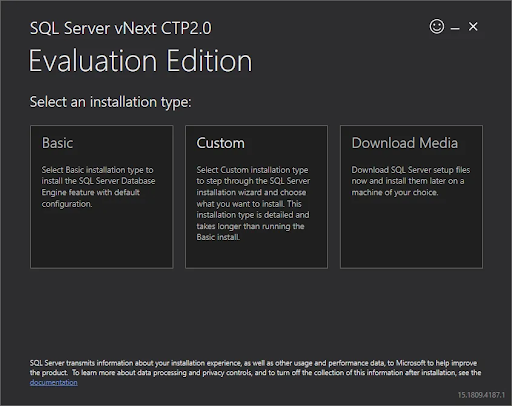
-
Escolha uma das 3 opções para instalar o SQL Server 2019:
- Básico: instale rapidamente o mecanismo de banco de dados SQL Server com a configuração padrão. Isso não exige muito – o restante do nosso artigo se concentra nas outras duas opções.
- Personalizado: Baixe todos os arquivos necessários e inicie o assistente de instalação. Com esta opção, você pode alterar componentes e configurações de sua instalação personalizada.
- Baixar mídia: baixe o arquivo ISO do SQL Server 2019. Isso lhe dá a opção de instalar o SQL Server 2019 em máquinas sem acesso à Internet.
-
Execute a configuração .exe dos arquivos baixados (opção personalizada) ou arquivo ISO montado (opção Baixar mídia). Isso iniciará o Centro de Instalação do SQL Server 2019.
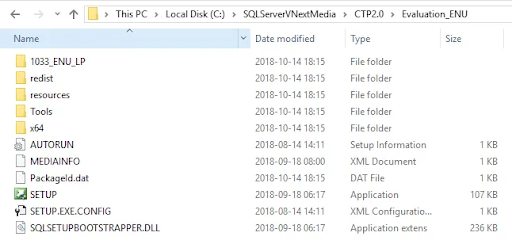
-
Escolha a opção Instalação, usando o menu no lado esquerdo da janela. (Veja imagem abaixo.)
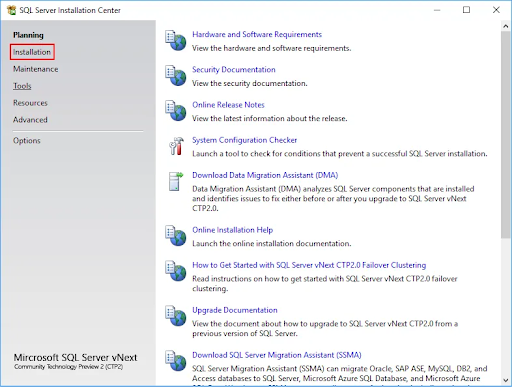
-
Em seguida, escolha a opção Nova instalação autônoma do SQL Server ou adicione recursos a uma instalação existente. Isso iniciará o SQL Server vNext CTP2.0 Janela de configuração.
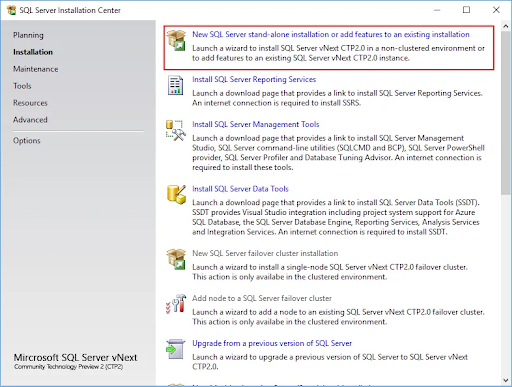
-
Escolha uma edição e insira a chave do produto. No momento, o SQL Server 2019 está disponível apenas como versão de avaliação, o que significa que você não precisa fornecer uma chave de produto. Clique em Próximo.
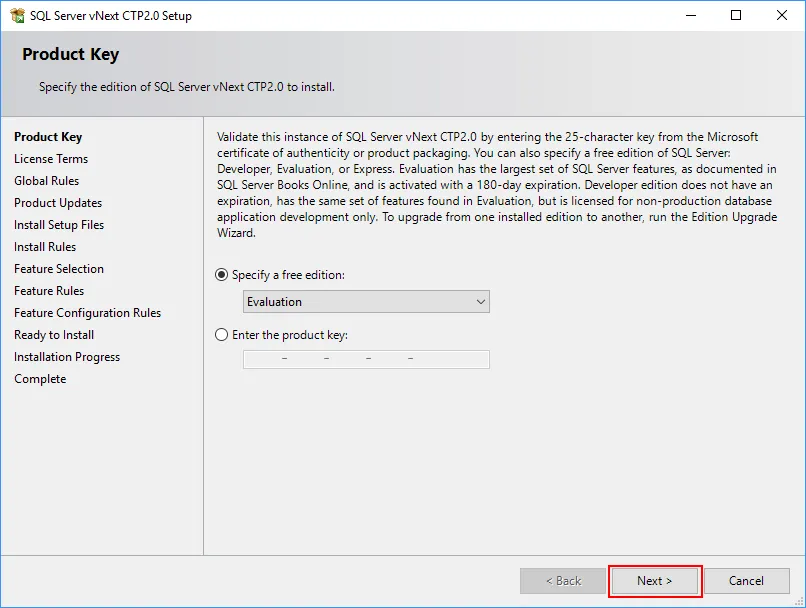
-
Leia e aceite os termos de licença, bem como a declaração de privacidade clicando dentro da caixa de seleção. Clique no botão Próximo para continuar.
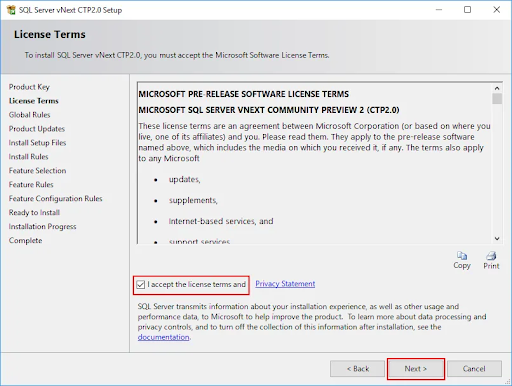
-
Aguarde o instalador verificar se a instalação pode continuar sem problemas. Quando a verificação for concluída e nenhum problema for encontrado, clique no botão Avançar.
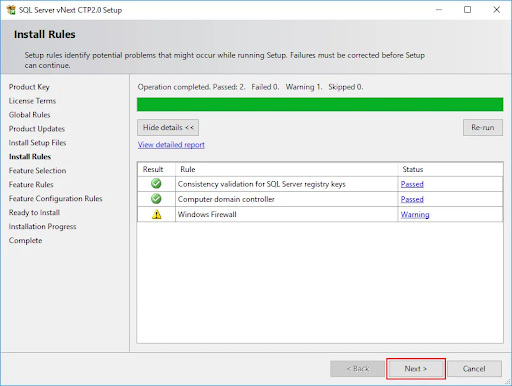
-
Siga as instruções na tela para as seguintes seções:
- Personalize o painel Seleção de recursos.
- Decida se deseja instalar uma instância Padrão ou Nomeada.
-
Configuração do PolyBase, se selecionado anteriormente.
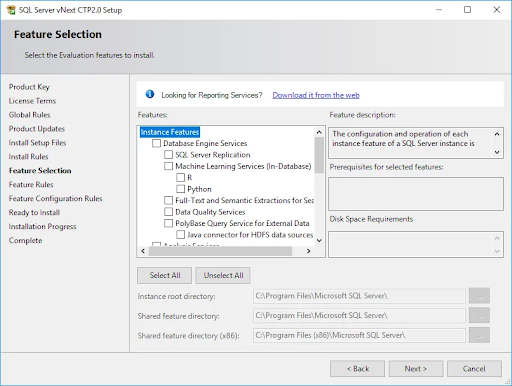
- Revise seu servidor na guia Configuração do servidor. Forneça contas de domínio e senhas se desejar usar contas de domínio para seus serviços. Caso contrário, para instalações locais, você poderá deixar os agentes virtuais padrão.
-
Marque a caixa de seleção “Conceder privilégio de execução de tarefa de manutenção de volume…” antes de continuar.
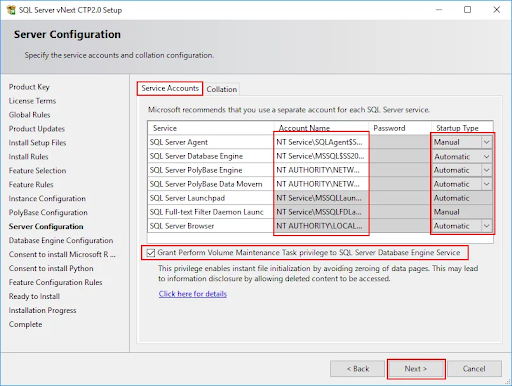
-
Escolha um agrupamento padrão para sua instância do SQL Server. Se você não sabe o que é o agrupamento, aconselhamos deixá-lo inalterado.
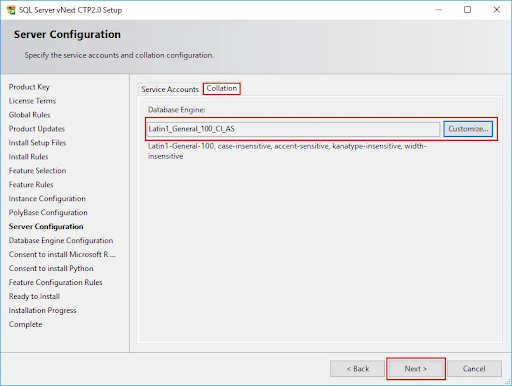
-
Siga as instruções na tela para preencher as quatro guias da página Configuração do Mecanismo de Banco de Dados e pressione Próximo quando estiver satisfeito com sua configuração.
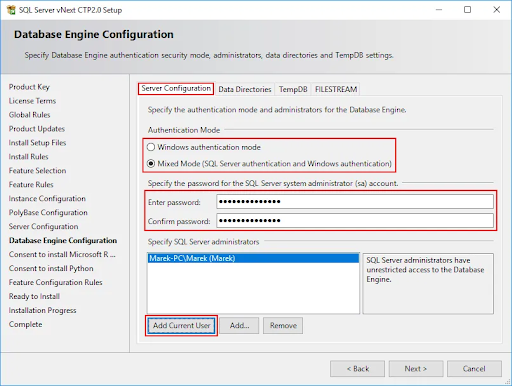
-
Se solicitado, revise os termos de alguns recursos e dê seu consentimento para baixar e instalar componentes adicionais pressionando o botão Aceitar.
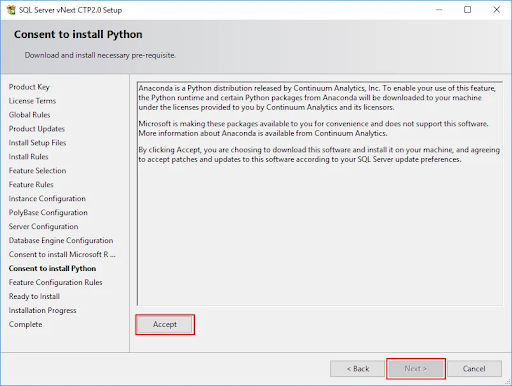
-
Revise as informações exibidas na página Pronto para instalar antes de pressionar o botão Instalar. A instalação pode levar de 15 a 60 minutos, dependendo da sua máquina.
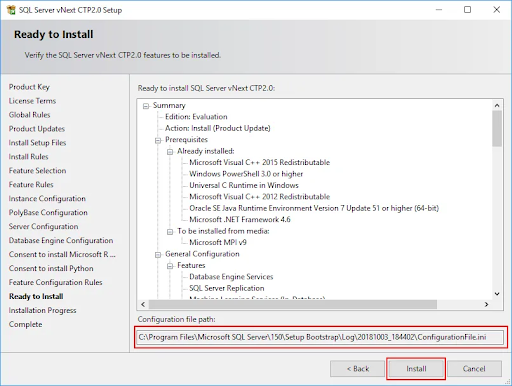
-
Após a instalação, se solicitado, clique no botão OK para confirmar que você precisa reiniciar o dispositivo e finalizar a instalação.
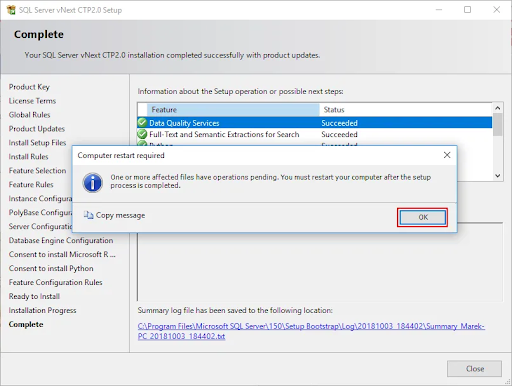
- Revise o status de cada instalação de recurso e clique no botão Fechar quando terminar. Se solicitado anteriormente, reinicie seu dispositivo para começar a aproveitar o SQL Server 2019!
Observação: todas as imagens do território SQL
Considerações finais
Gostaria de receber promoções, ofertas e descontos para obter nossos produtos pelo melhor preço? Não se esqueça de assinar nossa newsletter digitando seu endereço de e-mail abaixo! Receba as últimas notícias sobre tecnologia em sua caixa de entrada e seja o primeiro a ler nossas dicas para se tornar mais produtivo.